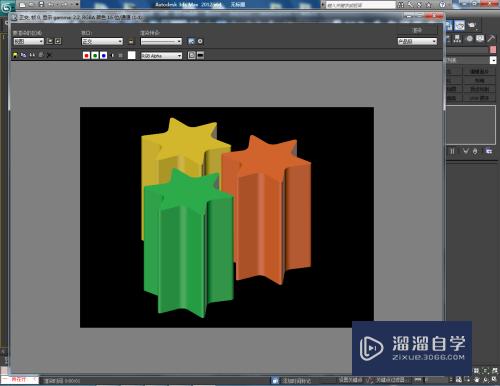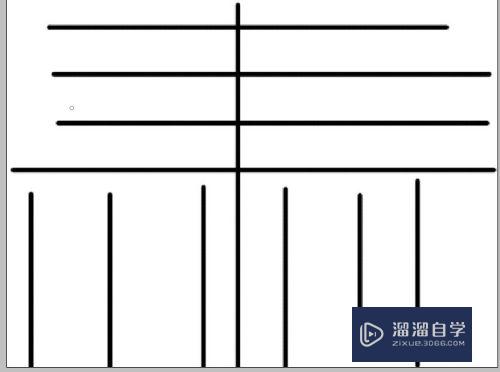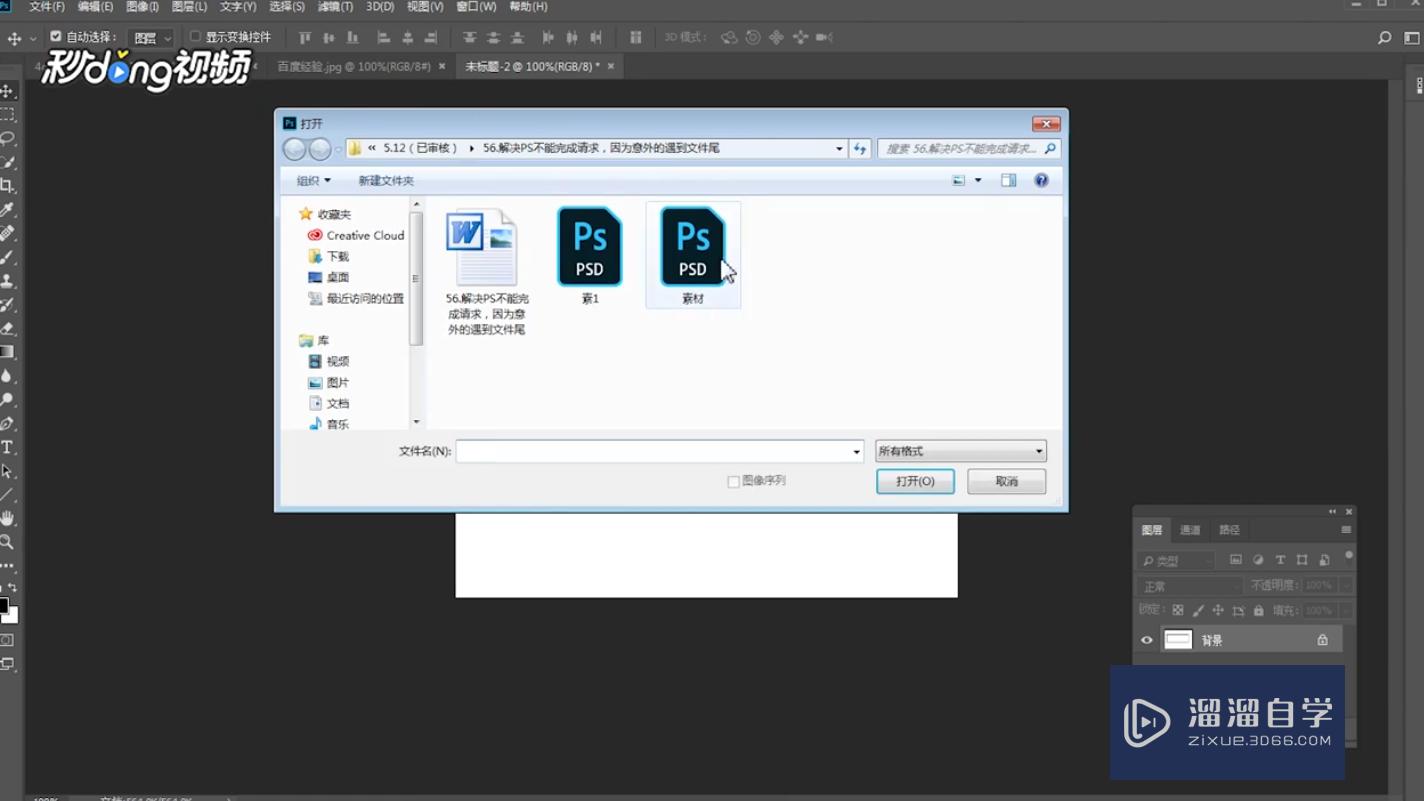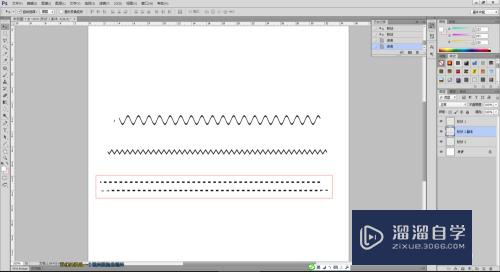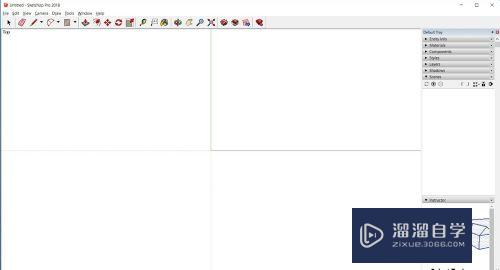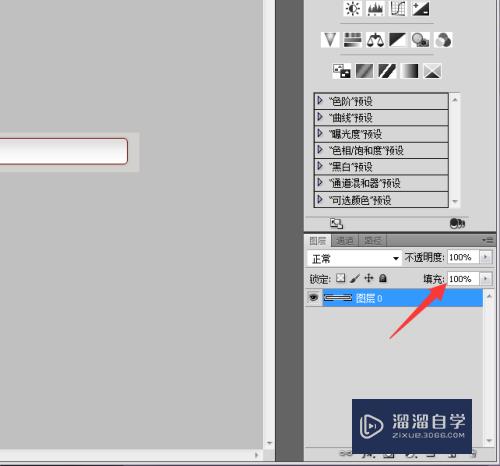SU草图大师怎么画CAD外饰面(草图大师怎么画建筑外观)优质
SU草图大师经常和很多制图软件同时使用。其中CAD是经常配合SU使用的制图软件。用户可以导入图纸。辅助建模。所以SU草图大师怎么画CAD外饰面?我们一起来学习吧!
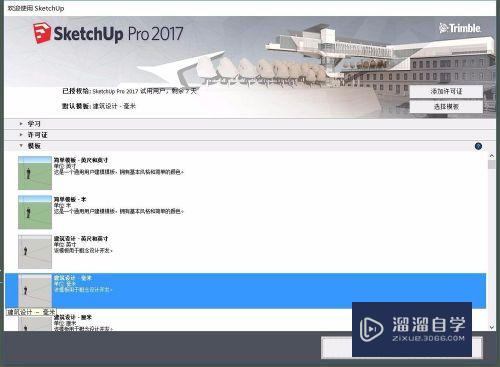
工具/软件
硬件型号:华硕(ASUS)S500
系统版本:Windows7
所需软件:草图大师 2017。CAD
方法/步骤
第1步
首先。我们打开cad。打开我们需要导出的图纸文件。直接进行保存。尽量去掉建模不需要的其他线条。

第2步
然后我们开启su。直接导入cad图纸。将我们的图纸移动到合适的地区。即可进行模型线条的搭建。
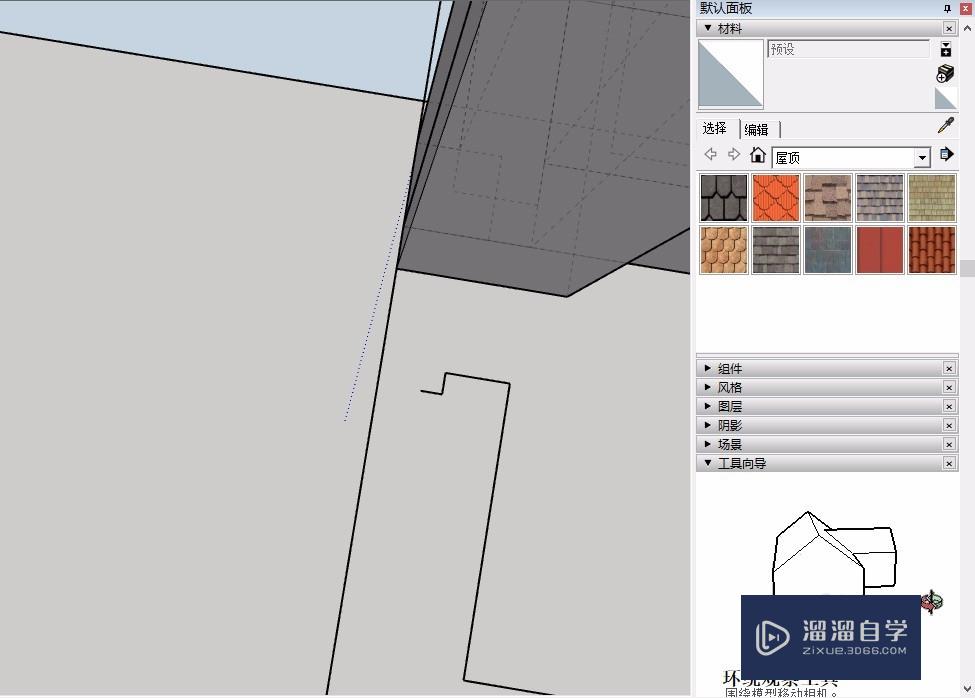
第3步
如果是比较特殊的外饰面。我们最好使用铅笔工具进行勾勒。su只有闭合线条才会形成面。我们需要注意闭合线条。
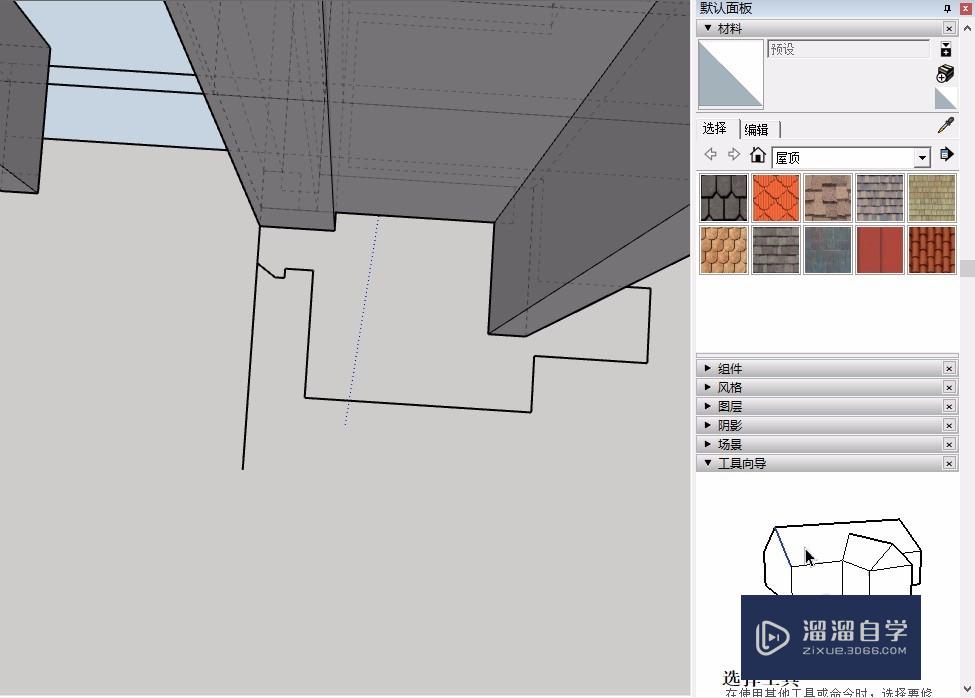
第4步
直接沿着外饰面进行线条的描绘。并且勾勒出背后的边界线。即可形成su的模型平面。
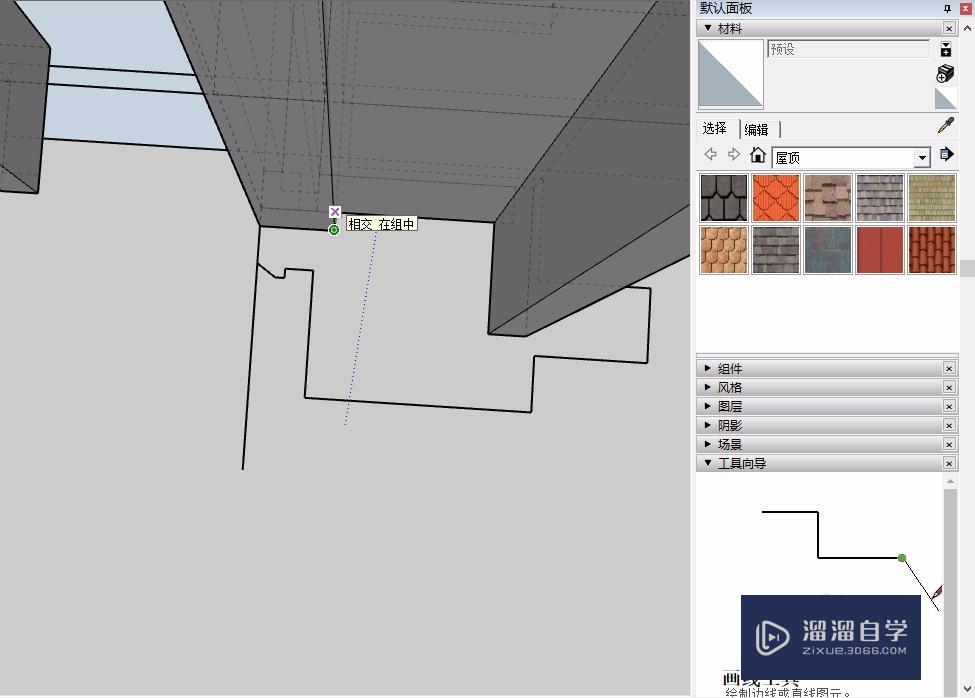
第5步
搭建一个外饰面体快之后。我们最好及时对体块进行编组。避免后续的工作出现问题。拉出合适的高度。
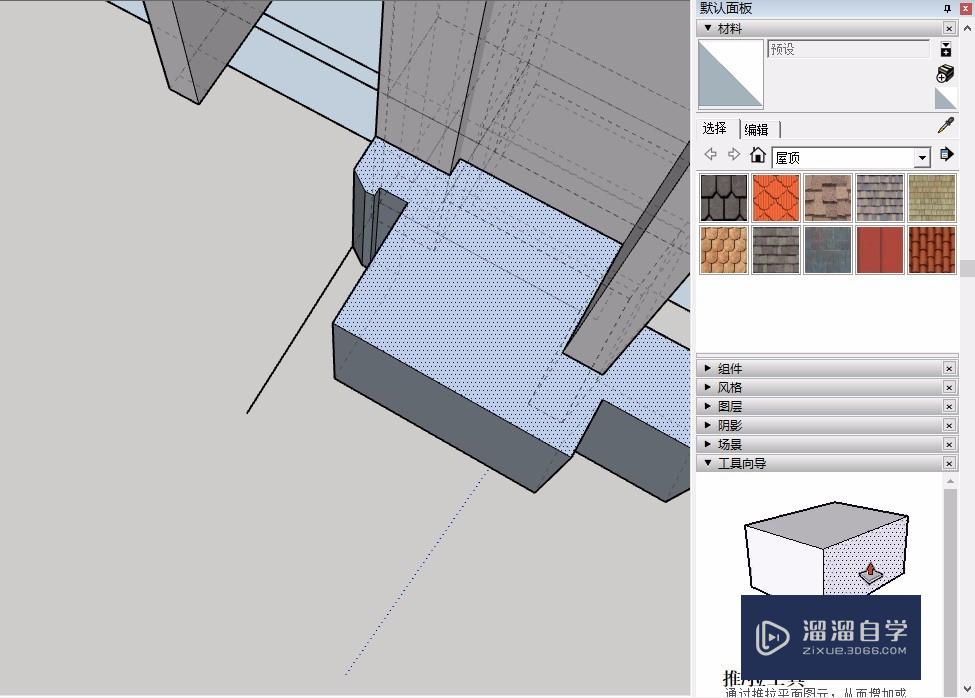
第6步
一般外饰面可能会有特殊的转折。我们需要注意沿着图纸进行体块的建立。完成后。即可完成墙体外饰面的绘制。
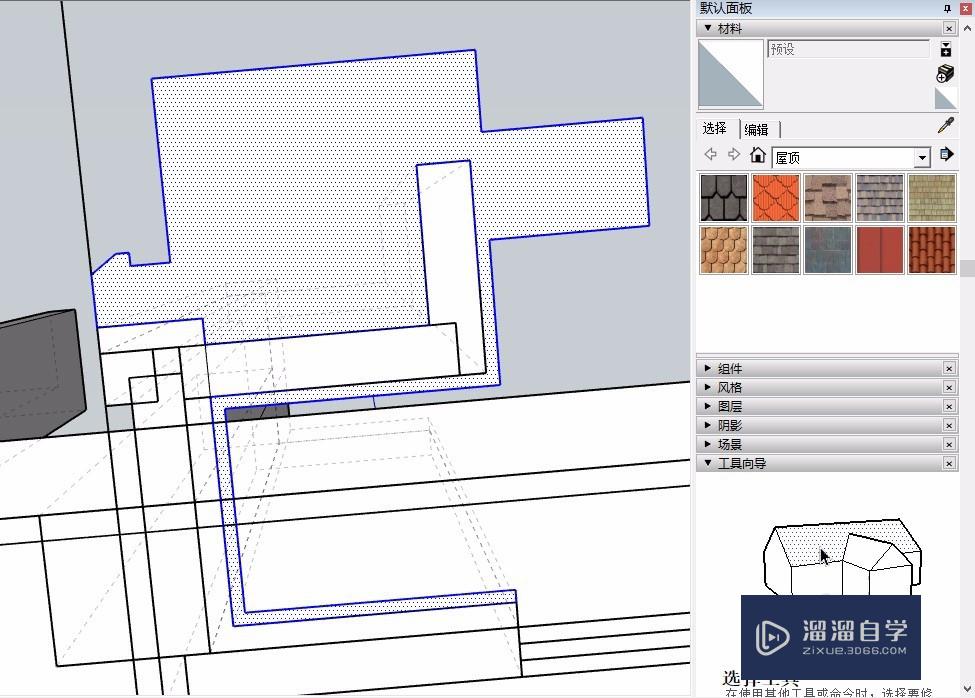
以上关于“SU草图大师怎么画CAD外饰面(草图大师怎么画建筑外观)”的内容小渲今天就介绍到这里。希望这篇文章能够帮助到小伙伴们解决问题。如果觉得教程不详细的话。可以在本站搜索相关的教程学习哦!
更多精选教程文章推荐
以上是由资深渲染大师 小渲 整理编辑的,如果觉得对你有帮助,可以收藏或分享给身边的人
本文标题:SU草图大师怎么画CAD外饰面(草图大师怎么画建筑外观)
本文地址:http://www.hszkedu.com/58916.html ,转载请注明来源:云渲染教程网
友情提示:本站内容均为网友发布,并不代表本站立场,如果本站的信息无意侵犯了您的版权,请联系我们及时处理,分享目的仅供大家学习与参考,不代表云渲染农场的立场!
本文地址:http://www.hszkedu.com/58916.html ,转载请注明来源:云渲染教程网
友情提示:本站内容均为网友发布,并不代表本站立场,如果本站的信息无意侵犯了您的版权,请联系我们及时处理,分享目的仅供大家学习与参考,不代表云渲染农场的立场!